
Usuarios más modernosLas computadoras, independientemente de los sistemas operativos instalados, están acostumbrados al hecho de que el disco duro se divide en particiones lógicas y del sistema. Pero a veces, por ejemplo, al comprar un nuevo disco duro o SSD SSD, la situación cambia. Es necesario particionar el disco, ya que inicialmente el fabricante no realiza dichos procedimientos. Lo mismo se aplica a situaciones en las que se asigna un espacio irrazonablemente grande para la partición del sistema, y es deseable usarlo de manera más eficiente. Para realizar tales acciones, puede ofrecer algunas soluciones simples basadas en el uso de herramientas estándar de Windows y software de terceros.
Un poco distraído del tema principal, vamosprimero, veamos por qué podría necesitar particionar el disco duro. Las ventajas de tales acciones se pueden contar bastante. Lo más importante, después del desglose, el usuario recibe una partición virtual en la que guardar la información importante será más seguro. ¿En qué se expresa esto? Solo en el hecho de que incluso durante la "reunión" de Windows, cuando nada más que la reinstalación ayuda, la reinstalación se llevará a cabo en el sistema y no en la partición lógica. Incluso al formatear la unidad "C", los datos almacenados en la partición virtual no se verán afectados (a menos que el sistema esté instalado en la partición virtual).
Otra ventaja para los profesionales es la oportunidad.instalación del segundo sistema operativo, que en la modificación difiere del principal, es decir, en una partición lógica libre sin usar varios tipos de máquinas virtuales.
Ahora practiquemos y veamos cómo particionar el disco incluso en la etapa de instalación del sistema operativo.
En una determinada etapa, el instalador emitirá una solicitud deacerca de en qué sección desea instalar Windows si se selecciona la opción de instalación personalizada. En un nuevo disco duro, primero debe eliminar la partición existente haciendo clic en el botón apropiado para que aparezca espacio no asignado en la lista.
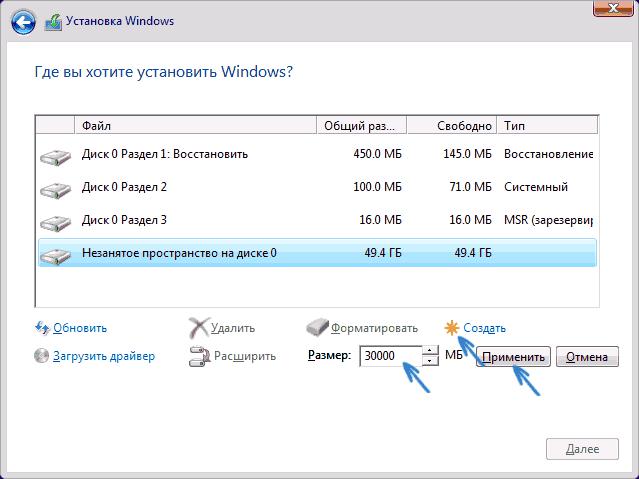
После этого его можно будет разбить на два particione (sistema y virtual) haciendo clic en el botón crear partición y especificando el volumen requerido para el disco del sistema. La segunda sección se crea de la misma manera, pero puede optar por no especificar el tamaño manualmente, ya que corresponderá con el espacio no asignado restante. Puede ingresar un valor de tamaño si tiene la intención de crear más de una partición lógica.
Nota: para todas las secciones, se recomienda formatear inmediatamente (incluso rápido), ya que al final de la instalación en Explorer, es posible que no se detecten.
Ahora unas pocas palabras sobre operaciones similares enSistema ya instalado. Antes de la séptima versión de Windows, era necesario utilizar solo programas de terceros para la partición, pero, a partir de Windows 7, su propia herramienta estándar en forma de una utilidad de administración de discos estaba integrada en el sistema. Con su ayuda, Windows le permite dividir el disco en unos minutos, aunque el uso de este kit de herramientas parece algo más abstruso que las capacidades similares de los programas de terceros. Nos detendremos en ellos un poco más tarde, pero por ahora consideraremos el proceso estándar.
Primero debe llamar a la sección de control en sí,usando la administración o la consola "Ejecutar" para esto con el comando diskmgmt.msc. Para ella, debe tener derechos de administrador. Si no hay un elemento de inicio en nombre del administrador en el menú, puede usar el "Administrador de tareas", crear una nueva tarea e ingresar el mismo comando en el campo que coincide exactamente con la consola "Ejecutar", marcando el punto de ejecución de la tarea como administrador.
¿Cómo dividir un disco en este editor? Muy facil! Supongamos que solo tenemos la unidad "C".

Primero, a través del RMB, se selecciona el punto de compresión de volumen.El sistema ofrecerá liberar todo el espacio disponible. Esto no es recomendable. Deje al menos 10-15 GB como reserva gratuita para las necesidades del sistema (en general, se recomienda mantener desocupado el volumen de aproximadamente el 10% del tamaño total de la partición del sistema).

Después de la compresión, aparecerá un área no asignada,para lo cual, a través del menú PCM, se selecciona el elemento para crear un volumen simple, y luego se inicia el "Asistente", que le indicará el tamaño de la partición. Si solo se crea un disco virtual, el valor puede dejarse sin cambios. Después de eso, deberá asignar una carta a la sección (por ejemplo, D) y aceptar la propuesta de formato. Una vez completadas todas las acciones, aparecerá una nueva sección en el administrador de archivos incluso sin reiniciar.
Ahora unas pocas palabras sobre cómo producirparticionamiento de disco utilizando la herramienta universal diskpart, que funciona exclusivamente en la consola de comandos y no se llama de ninguna otra manera. Para hacer esto, necesita ejecutar algunos comandos simples.
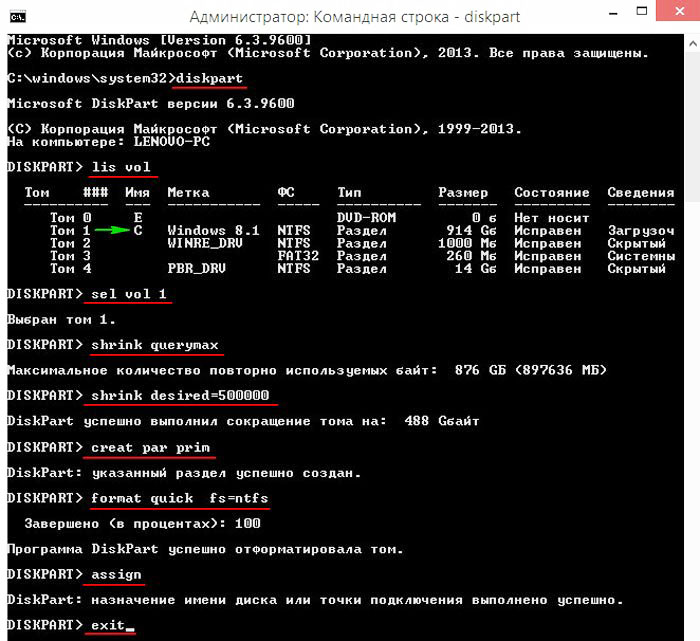
Interpretación de cada equipo en lo anteriorel usuario ordinario generalmente no necesita el algoritmo. Solo se debe prestar atención a la elección inicial de la partición que se va a particionar y al tamaño del volumen creado. El propósito de la letra del disco, si no se especifica, se realizará automáticamente.
Finalmente, pasemos a programas especializados.y vea cómo dividir un disco usando el asistente de AOMEI. Inmediatamente, se puede observar que el programa se parece mucho a la sección Administración de discos de Windows, sin embargo, las acciones realizadas en él son más simples y comprensibles para el usuario promedio.

En la aplicación, solo seleccione la divisiónpartición y en el menú de la izquierda, use la opción de partición de partición y luego configure los parámetros necesarios para ambos discos moviendo el control deslizante especial. Luego, para confirmar las opciones instaladas, haga clic en Aceptar, y para iniciar el proceso, haga clic en el botón "Aplicar" ubicado en la parte superior.
Nota:la partición no ocurrirá de inmediato, pero después de reiniciar el sistema informático, y puede llevar mucho tiempo, dependiendo del volumen inicial. El proceso en sí se iniciará antes del inicio de Windows.
Este programa en términos de accionesse asemeja a una utilidad pasada. Solo en él, primero se selecciona el elemento Mover / Cambiar tamaño, y luego los parámetros requeridos con respecto a las particiones creadas también se establecen usando el fader. Después de eso, se usa el elemento de la sección Crear (Crear), y luego se crea un volumen simple (en esta sección no puede cambiar nada, solo ingrese la etiqueta del nuevo disco). Después de hacer clic en el botón Aplicar desde arriba, comienza el proceso principal.
Finalmente, vea cómo dividir un disco conesta herramienta En realidad, casi todo el algoritmo es exactamente el mismo que el programa que acabamos de describir, excepto por la necesidad de crear un volumen simple.

Incluso un novato puede manejar tal utilidad. Lo principal es no exagerar con una disminución en el tamaño de la partición del sistema.
Aquí hay un breve resumen de todas las técnicas de partición.disco en varios componentes en forma de particiones lógicas. No hay nada particularmente complicado aquí, pero en términos de uso, por supuesto, los tres programas descritos se ven mucho más simples que sus propias herramientas de Windows, por lo que aquellos que no entienden las complejidades de tales procesos deberían dar preferencia a estos paquetes de software.


























